Photoshop教程:制作美女潮流广告插画,本例介绍如何使用PS制作美女潮流广告插画的方法。制作的时候重点在背景的制作,可以按照自己的喜好加上好看的笔刷和装饰文字,制作的主色调可以按照个人喜好选择!
【 tulaoshi.com - PS 】
本例介绍如何使用PS制作潮流广告插画的方法。
制作的时候重点在背景的制作,可以按照自己的喜好加上好看的笔刷和装饰文字,制作的主色调可以按照个人喜好选择!
原图

最终效果

1、打开原图把人物勾出来,适当的把人物调暗一点,然后在背景图层上新建一个图层填充白色,双击图层调出图层样式,参数设置如图1,效果如图2。


2、选择多边形工具,在最上面的属性栏设置如图3,然后在图层的中心位置按住Alt + Shift绘制图形,大致效果如图4。



4、创建渐变影射调整图层,参数设置如图6,确定后把图层混合模式改为正片叠底,效果如图7。
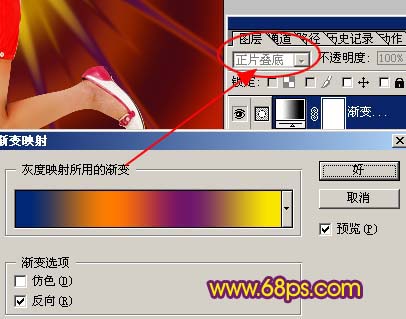


6、在人物图层下面新建一个图层,用椭圆选框工具绘制如图9所示的正圆,按Ctrl + Shift + D羽化数值为45,确定后填充为金黄色,然后把图层混合模式改为叠加,确定后再整体修饰下细节,完成最终效果。


来源:https://www.tulaoshi.com/n/20160129/1511318.html
看过《Photoshop教程:制作美女潮流广告插画》的人还看了以下文章 更多>>